نحوه نوشتن، ساخت و استفاده از تابع VLOOKUP در اکسل
تابع VLOOKUP در مایکروسافت اکسل(Microsoft Excel) به معنای واقعی کلمه جستجوی عمودی(vertical lookup) است. این یک تابع جستجو برای جستجوی مقادیر در سلول یک ستون است. این تابع داده های مربوط به ورودی های ستون اول را از سمت چپ جستجو می کند.
جستجوی عمودی داده در هنگام برخورد با جداول با ستونها و ردیفهای متعدد بسیار حیاتی است. به جای پیمایش و تجزیه و تحلیل صدها سلول، تابع VLOOKUP(VLOOKUP) اکسل به شما کمک می کند تا با جستجوی مقادیر از بالا به پایین، داده های مورد نظر خود را پیدا کنید.
ایجاد(Create) ، ساخت و استفاده از تابع VLOOKUP اکسل
در مثال ما، با یک تابع VLOOKUP(VLOOKUP) کار می کنیم که اطلاعات مربوط به حقوق هفت کارمند را جستجو می کند. این بخش نحوه استفاده از تابع VLOOKUP(VLOOKUP) را به روش های زیر به شما نشان می دهد:
- تابع Excel VLOOKUP را بنویسید.
- یک تابع VLOOKUP در اکسل بسازید.
بدون مقدمه، بیایید به آن بپردازیم. در روش اول، تابع را به صورت دستی ایجاد می کنیم. در مرحله بعد، از جادوگر داخلی Functions Arguments اکسل استفاده می کنیم.(Functions Arguments)
1] تابع Excel VLOOKUP را بنویسید
مایکروسافت اکسل(Microsoft Excel) را راه اندازی کنید و یک ستون برای مقادیری که به عنوان شناسه های منحصر به فرد عمل می کنند ایجاد کنید. ما این را ستون مرجع(reference column) می نامیم .

تعدادی ستون دیگر را به سمت راست ستون اولی که در مرحله اول ایجاد کردید اضافه کنید و مقادیری را برای سلول های این ستون ها وارد کنید.

روی(Click) یک سلول خالی در صفحهگسترده کلیک کنید و شناسه(Employee ID) کارمندی را از ستون مرجع کارمندی که میخواهید دادههای او را جستجو کنید تایپ کنید.

(Select)سلول خالی دیگری را در صفحه گسترده انتخاب کنید که اکسل(Excel) فرمول را در آن ذخیره می کند و از این رو مقدار بازگشتی را نمایش می دهد. در اینجا فرمول زیر را وارد کنید:
=VLOOKUP()
با وارد کردن فرمول بالا، اکسل دستور (Excel)VLOOKUP را پیشنهاد می کند :
=VLOOKUP(vlookup_value,table_array,col_index_num,range_lookup)
آرگومان ها یا پارامترها
در اینجا چیزی است که آرگومان های بالا در نحو تعریف می کنند:
- lookup_value: سلول با شناسه محصول از ستون مرجع.
- table_array: محدوده داده از با تا جستجو. باید شامل ستون مرجع و ستون حاوی مقدار مورد نظر شما باشد. در بیشتر موارد، می توانید از کل کاربرگ استفاده کنید. می توانید موس خود را روی مقادیر جدول بکشید تا محدوده داده را انتخاب کنید.
- col_index_num: تعداد ستونی که از آن یک مقدار جستجو می شود. شما این را از چپ به راست وارد کنید.
- range_lookup: درست(TRUE) برای یک تطابق تقریبی، FALSE برای یک تطابق دقیق. مقدار به طور پیش فرض TRUE است ، اما شما معمولاً از FALSE استفاده می کنید.(FALSE.)
با این اطلاعات، اکنون پارامترهای داخل پرانتز را با اطلاعاتی که میخواهیم جستجو کنیم، جایگزین میکنیم. به عنوان مثال، برای بازگرداندن حقوق وین کرید(Wayne Creed) ، فرمول زیر را وارد کنید:
=VLOOKUP(C14,B5:E11,6,FALSE)
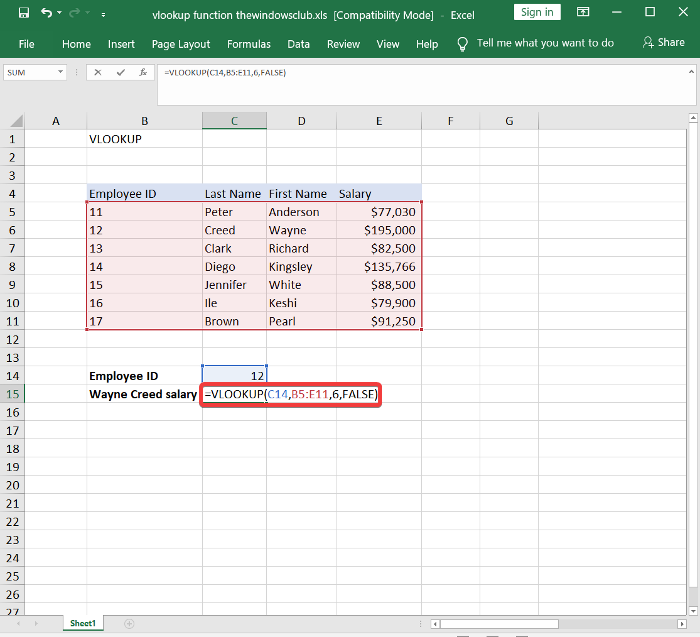
هنگام دور شدن از سلول با فرمول VLOOKUP ، مقداری را که برای آن درخواست کرده اید برمی گرداند. اگر با خطای #N/A مواجه شدید، این راهنمای مایکروسافت را بخوانید تا نحوه اصلاح آن را بیاموزید(Microsoft guide to learn how to correct it) .
2] یک تابع VLOOKUP(VLOOKUP) در اکسل (Excel)بسازید(Build)
قسمت اول نحوه ایجاد یک تابع VLOOKUP(VLOOKUP) را به صورت دستی به شما نشان داد. اگر فکر می کردید روش بالا آسان است، صبر کنید تا این را بخوانید. در اینجا، نحوه ساخت سریع تابع VLOOKUP را با استفاده از جادوگر توابع آرگومان (Functions Arguments ) های کاربرپسند یاد خواهید گرفت.
ابتدا مایکروسافت اکسل(Microsoft Excel) را باز کنید و یک ستون مرجع ایجاد کنید که حاوی شناسه های منحصر به فرد باشد.

سپس چند ستون دیگر در سمت راست ستون مرجع ایجاد کنید. در اینجا، مقادیر مربوطه را برای موارد در ستون مرجع درج می کنیم.

یک سلول خالی را انتخاب کنید(Select) و مقداری را از سلول مرجع تایپ کنید. این مقداری است که ویژگی های آن را جستجو خواهیم کرد.

روی(Click) یک سلول خالی دیگر کلیک کنید. با انتخاب آن، روی تب Formulas کلیک کنید.
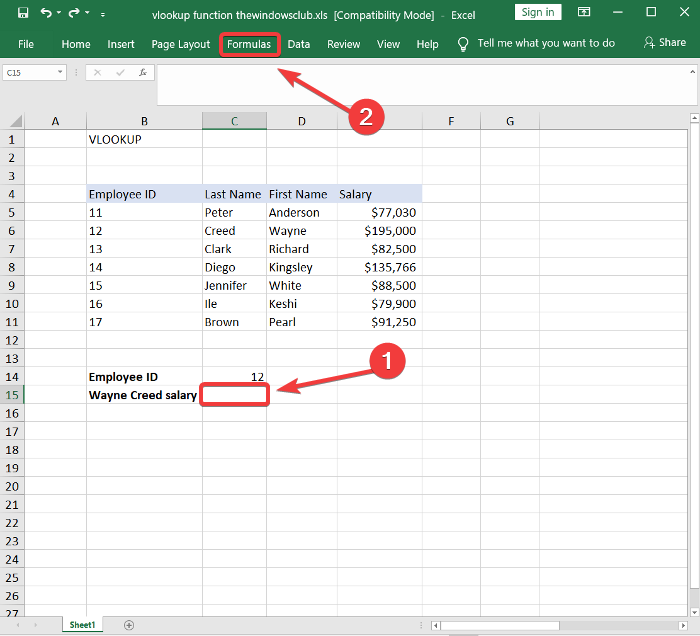
ابزار Lookup & Reference را از Functions Library انتخاب کنید و VLOOKUP را از منوی کشویی انتخاب کنید. با این کار ویزارد Functions Arguments باز می شود.(Functions Arguments)
فیلدهای Lookup_value(Lookup_value) ، Table_array ،(Table_array) Col_index_num و(Col_index_num) Range_lookup را(Range_lookup ) در جادوگر Functions Arguments مشخص شده در روش اول پر کنید.
پس از اتمام کار، دکمه OK را فشار دهید و تابع VLOOKUP(VLOOKUP) نتایج را از آرگومان هایی که وارد کرده اید برمی گرداند.
اگر فرمول اکسل به طور خودکار به روز نشود، این راهنما به شما کمک می کند .
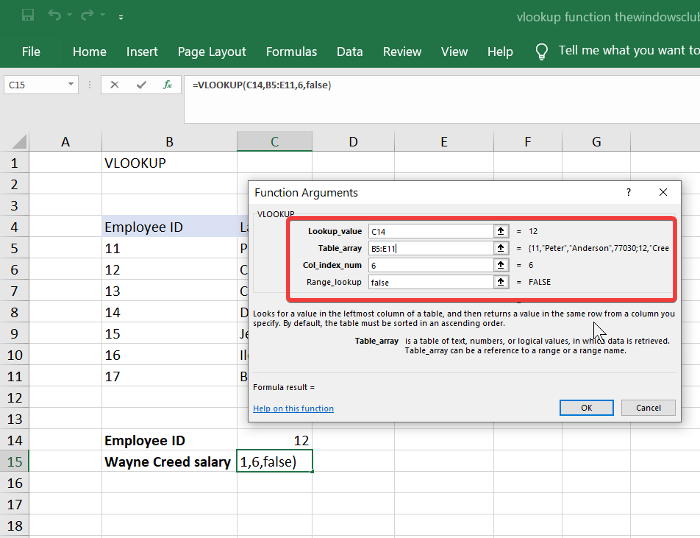
هر دو روش با موفقیت از داده های مورد نیاز شما در ارجاع به ستون اول پرس و جو می کنند. جادوگر Formulas Argument ورود متغیرها را برای کارکرد تابع VLOOKUP(VLOOKUP) آسان می کند.
با این حال، تابع VLOOKUP(VLOOKUP) روی نسخه وب اکسل نیز کار می کند . همچنین می توانید از Functions Argument Wizard استفاده کنید یا تابع VLOOKUP(VLOOKUP) را به صورت دستی در نسخه وب ایجاد کنید.
اجازه دهید اکنون نگاهی به تابع HLOOKUP در اکسل(HLOOKUP function in Excel) بیندازیم .
Related posts
نحوه استفاده از VLOOKUP در اکسل
چگونه خطاهای #N/A را در فرمول های اکسل مانند VLOOKUP برطرف کنیم
زمان استفاده از Index-Match به جای VLOOKUP در اکسل
نحوه استفاده از Percentile.Exc function در Excel
نحوه استفاده از NETWORKDAYS function در Excel
چگونه Merge and Unmerge cells در Excel
چگونه به استفاده از Find and FindB functions در Excel
نحوه اضافه کردن Country or Area Code به Phone Number List در Excel
نحوه استفاده از Rept Function در Excel
چگونه برای ایجاد یک Radar Chart در Windows 11/10
چگونه درصد increase or decrease را در Excel محاسبه می کنید؟
نحوه استفاده از DGET function در Excel
چگونه به استفاده از Automatic Data Type feature در Excel
چگونه به ایجاد و استفاده از Form Controls در Excel
چگونه برای ایجاد یک Organization Chart در Excel
چگونه به استفاده از Mode function در Excel
چگونه به استفاده از ISODD function در Excel
چگونه به استفاده از MID and MIDB function در Microsoft Excel
نحوه استفاده از CHOOSE function در Excel
Convert CSV به Excel (XLS or XLSX) با استفاده از Command line در Windows 10
